Восстановление файлов после обновления Windows

Кому это полезно
Кратко: инструкция для пользователей Windows 10/11, у кого пропали данные после обновления. Подходит для домашних и рабочих компьютеров. Если у вас есть корпоративная IT-поддержка, сначала свяжитесь с ней.
Быстрая проверка перед восстановлением
Перед любыми сложными действиями выполните эти простые проверки. Они часто решают проблему за пару минут.
- Используйте системный поиск: нажмите Win и введите имя файла или расширение.
- Проверьте Корзину: возможно, файлы были перемещены туда.
- Проверьте синхронизацию облака: OneDrive, Google Drive или Dropbox могут хранить копии.
- Откройте папку C:\Windows.old — обновление могло переместить старую систему туда.
- Проверьте скрытые файлы и права доступа: иногда файлы просто скрыты или недоступны текущему пользователю.
Важно: не копируйте и не устанавливайте большие программы на диск, где пропали файлы. Любая запись может перезаписать утерянные данные.

Метод 1. Выйдите из временного профиля
После обновления система может загрузить временный профиль. В нём вы видите чистую рабочую среду и «пропавшие» файлы, хотя они всё ещё на месте.
Шаги:
- Нажмите Win + R, чтобы открыть окно «Выполнить».
- Введите cmd и нажмите Enter, чтобы открыть Командную строку.
- Введите SET и нажмите Enter. Найдите строку вида USERPROFILE=C:\Users\имя_профиля.
- Если профиль выглядит как временный (например, путь не ваш), перезагрузите компьютер и выполните вход в свою обычную учётную запись.
После входа проверьте, появились ли файлы. Если нет — переходите к следующему методу.
Метод 2. Войдите под аккаунтом администратора
Иногда при обновлении система создаёт новую учётную запись или меняет права доступа. Старые файлы доступны только аккаунту с правами администратора.
Шаги:
- Введите в поиске Windows «Computer Management» и откройте оснастку. На локализованных системах это «Управление компьютером».
- Перейдите в «Локальные пользователи и группы» > «Пользователи» > «Администратор».
- Щёлкните правой кнопкой по «Администратор» и выберите «Свойства».
- На вкладке «Общие» снимите галочку с «Учетная запись отключена» и нажмите «Применить» > «ОК».
Выйдите из текущей учётной записи и войдите как Администратор. Проверьте папки своего прежнего профиля.
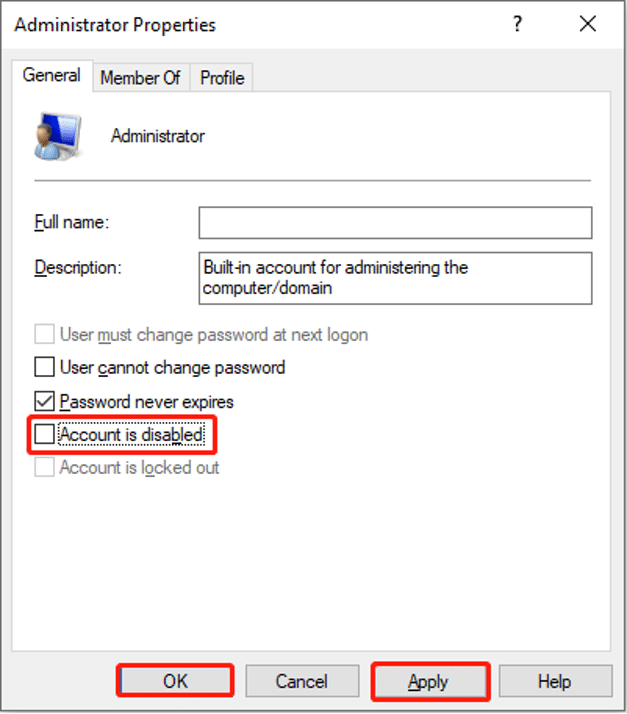
Метод 3. Встроенные средства Windows: История файлов и Точки восстановления
Если у вас была включена История файлов или создавались Точки восстановления, можно вернуть файлы без стороннего ПО.
Вариант A — История файлов:
- Откройте «Параметры» > «Обновление и безопасность» > «Резервное копирование».
- Нажмите «Восстановить файлы из текущей резервной копии» и следуйте мастеру.
Вариант B — Восстановление предыдущих версий:
- Откройте проводник, щёлкните правой кнопкой по папке, где пропал файл.
- Выберите «Восстановить прежнюю версию» и просмотрите доступные снимки.
Вариант C — Точка восстановления системы:
- Откройте «Создать точку восстановления» через поиск Windows.
- Нажмите «Восстановление системы» и выберите точку до обновления. Это откатит системные файлы и настройки, но не гарантирует возврат пользовательских документов.
Примечание: точки восстановления чаще относятся к системным файлам. Для пользовательских документов лучше История файлов или резервные копии.
Метод 4. Использование профессионального ПО для восстановления данных (на примере MiniTool Power Data Recovery)
Если предыдущие шаги не помогли, используйте специализированные инструменты восстановления. Они сканируют диск на наличие удалённых или перемещённых файлов и часто находят данные, которые Windows не показывает.
Преимущества ПО для восстановления:
- Глубокий скан всего диска и отдельных разделов.
- Поиск по типу файла, фильтр по дате и имени.
- Предпросмотр до восстановления.
Шаги с MiniTool Power Data Recovery (примерный поток действий):
- Запустите программу и выберите раздел или конкретную папку для сканирования. Сканирование отдельной папки обычно быстрее.
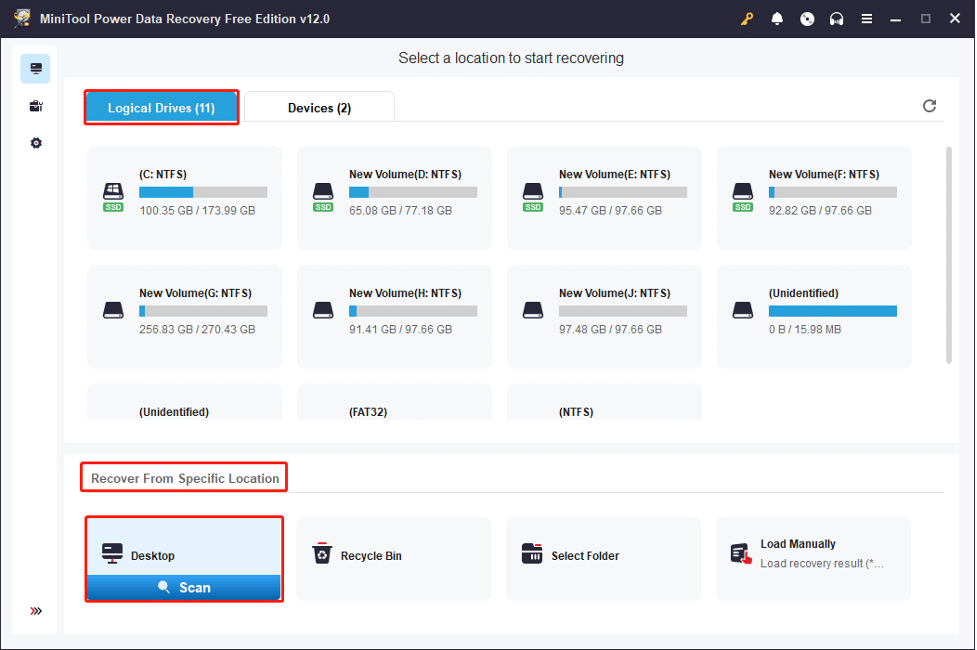
- Дождитесь окончания сканирования. Используйте фильтры и просмотр, чтобы быстро найти нужные файлы.

- Отметьте найденные файлы и нажмите «Save», чтобы сохранить их в новое место. Никогда не сохраняйте восстановленные файлы на тот же диск, откуда они восстанавливаются — это может привести к перезаписи остальных данных.
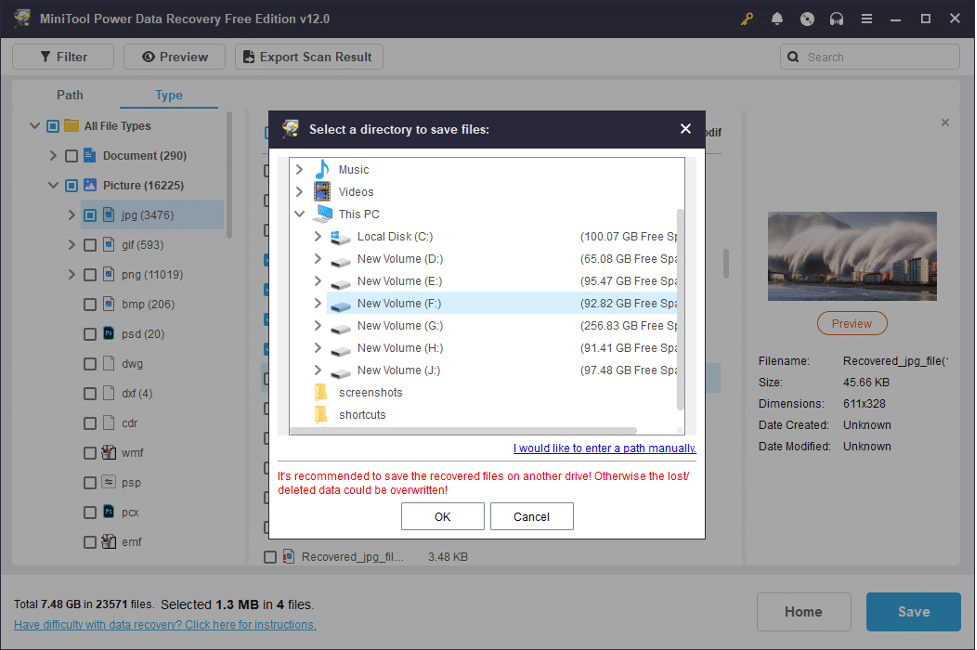
После завершения проверьте сохранённые файлы в указанной папке.
Важно: бесплатные версии некоторых программ ограничивают объём восстановления. Для больших объёмов может понадобиться платная лицензия.
Когда эти методы не работают
- Диск физически повреждён. В этом случае программные методы бесполезны — обратитесь в сервис восстановления данных.
- Данные были перезаписаны новыми файлами после обновления. Вероятность полного восстановления снижается.
- Файлы были удалены из облачного хранилища без включённой синхронизации. Проверьте историю версий в облачной службе.
Альтернативные подходы
- Восстановление из внешних резервных копий: NAS, внешний HDD, корпоративные бэкапы.
- Обратиться в корпоративный отдел ИТ для восстановления с серверов/образов.
- Использовать другие программы для восстановления: Recuva, R-Studio, EaseUS Data Recovery — сравните возможности и рейтинги перед установкой.
Ментальные модели и чеклисты (быстрая диагностика)
Модель «Шаг за шагом» для принятия решения:
- Проверить простые места (Поиск, Корзина, OneDrive, Windows.old).
- Проверить профиль и права доступа (временный профиль, учётная запись администратора).
- Использовать встроенные средства восстановления (История файлов, Точки восстановления).
- Если не помогло — запустить сканирование специализированным ПО.
- При подозрении на физическую неисправность — прекратить работу с диском и обратиться в сервис.
Ролевые чеклисты:
- Для обычного пользователя: проверить поиск, корзину, облако; перезагрузить; запустить восстановление файлов.
- Для администратора: проверить права, включить учётную запись администратора, просмотреть логи обновления, запустить глубокий скан.
- Для IT-специалиста: сделать образ диска; провести восстановление с образа; при необходимости привлечь сервис по восстановлению.
Мини-план действий (SOP) для восстановления в домашних условиях
- Немедленно прекратите запись на диск.
- Проверьте Корзину и Поиск.
- Проверьте OneDrive и папку Windows.old.
- Попробуйте выйти из временного профиля и зайти под администратором.
- Если нет резервной копии, установите и запустите проверенное ПО для восстановления на другом диске или флешке.
- Сохраните восстановленные файлы на внешний диск.
- Настройте регулярное резервное копирование и включите Историю файлов.
Критерии приёмки
- Восстановлены критически важные файлы (документы, проекты, сертификаты) в читаемом виде.
- Восстановление не привело к потере целостности других данных.
- На будущее настроено резервное копирование и проверка сохранности данных.
Факт-бокс: что важно знать
- Чем раньше начато восстановление, тем выше шанс успеха.
- Запись новых данных снижает вероятность восстановления.
- Программное восстановление работает в большинстве сценариев после логического удаления или перемещения.
- При физическом повреждении диска требуется специализированный сервис.
Примеры тестовых сценариев для проверки успешного восстановления
- Найти и открыть 5 случайных восстановленных документов разных форматов (.docx, .xlsx, .jpg, .pdf, .txt).
- Убедиться, что восстановленные файлы не содержат повреждений и корректно открываются соответствующими приложениями.
- Проверить, что восстановление не изменило метаданные критических файлов (дата изменения/создания по возможности).
Заключение
Если файлы пропали после обновления Windows, не паникуйте. Начните с быстрых проверок: Поиск, Корзина, OneDrive, папка Windows.old. Потом проверьте профиль и права доступа. Если ничего не помогло — используйте Историю файлов, точки восстановления или профессиональное ПО для восстановления данных. Действуйте быстро, не записывайте новые данные на диск и при подозрении на физическую поломку обратитесь в сервис.
Важно: после успешного восстановления настройте резервное копирование. Регулярные бэкапы значительно снижают риск потери данных в будущем.
Похожие материалы

Herodotus — Android‑троян и защита

Как включить новый Пуск в Windows 11

Панель полей сводной таблицы в Excel — быстрый разбор

Включение нового меню Пуск в Windows 11

Дубликаты Диспетчера задач в Windows 11 — как исправить
